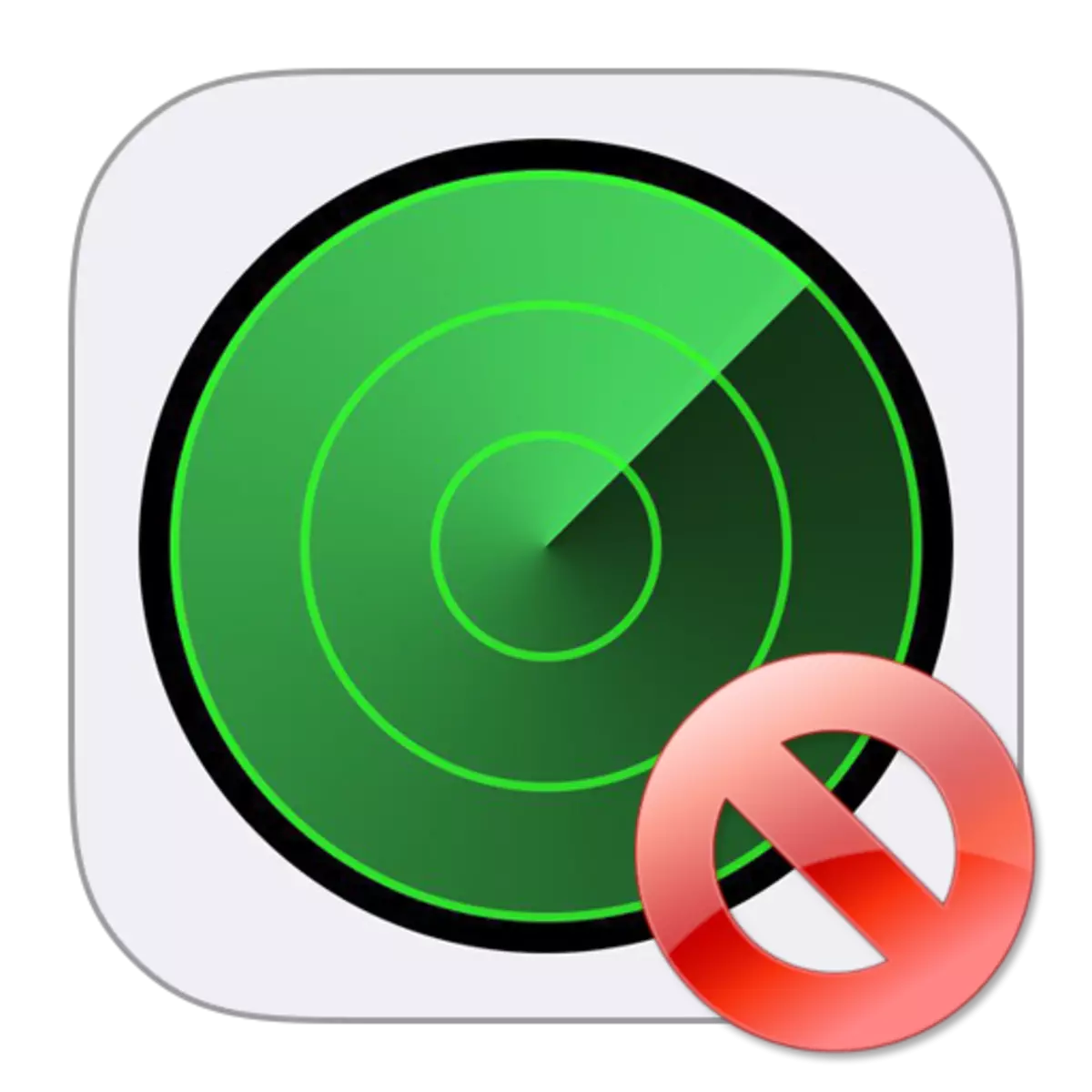
"Tìm iPhone" là một chức năng bảo vệ nghiêm trọng cho phép bạn ngăn chặn thiết lập lại dữ liệu mà không có kiến thức của chủ sở hữu, cũng như theo dõi tiện ích trong trường hợp mất hoặc trộm cắp. Tuy nhiên, ví dụ, khi bán điện thoại, tính năng này được yêu cầu phải ngắt kết nối để chủ sở hữu mới có thể bắt đầu sử dụng chúng. Chúng tôi sẽ tìm ra cách thức này có thể được thực hiện.
Vô hiệu hóa chức năng "Tìm iPhone"
Bạn có thể hủy kích hoạt trên điện thoại thông minh "tìm iPhone" theo hai cách: trực tiếp bằng cách sử dụng chính tiện ích và thông qua máy tính (hoặc bất kỳ thiết bị nào khác có khả năng chuyển sang trang web iCloud thông qua trình duyệt).Xin lưu ý rằng khi sử dụng cả hai phương thức, điện thoại mà bảo vệ được loại bỏ phải cần phải có quyền truy cập vào mạng, nếu không hàm sẽ không bị tắt.
Phương pháp 1: iPhone
- Mở các cài đặt trên điện thoại, sau đó chọn phần với tài khoản của bạn.
- Chuyển đến "iCloud", theo dõi "Tìm iPhone".
- Trong một cửa sổ mới, dịch thanh trượt về "tìm iPhone" vào một vị trí không hoạt động. Cuối cùng, bạn cần nhập mật khẩu ID Apple và chọn nút TẮT.
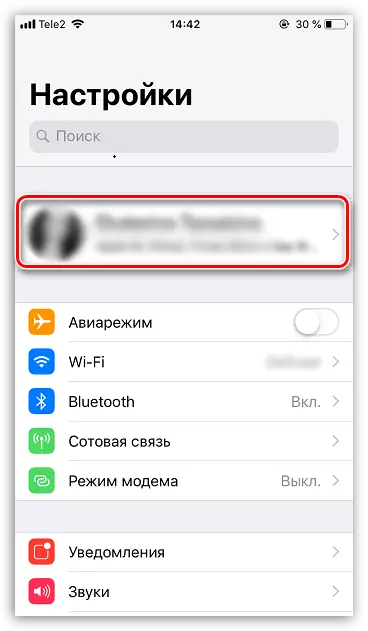
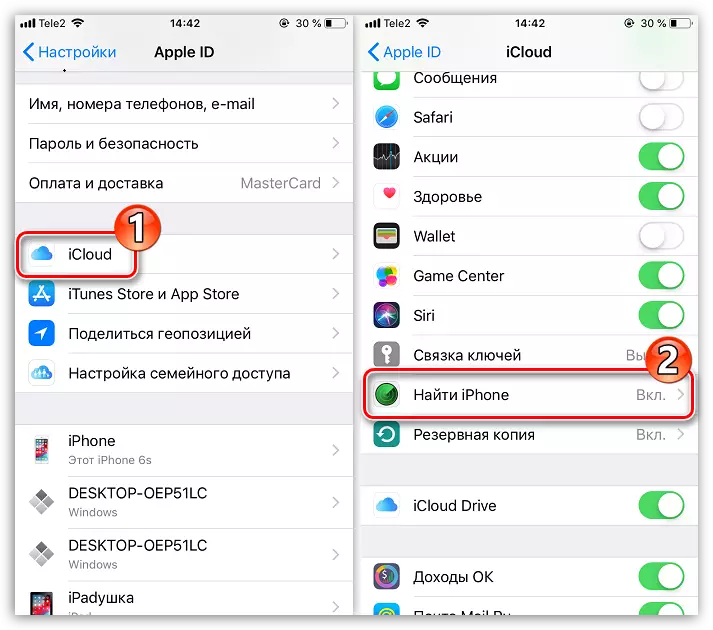
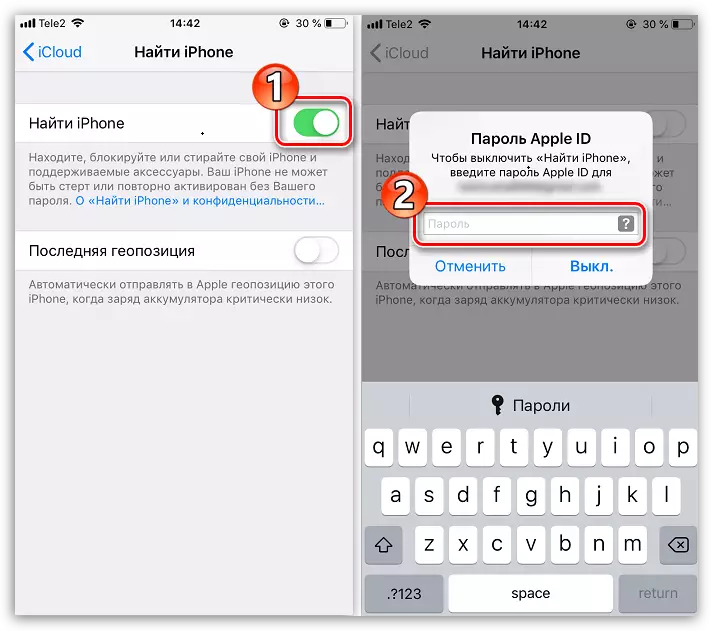
Sau một vài khoảnh khắc, chức năng sẽ bị vô hiệu hóa. Từ thời điểm này, thiết bị có thể được đặt lại về cài đặt gốc.
Đọc thêm: Cách thực hiện hoàn toàn thiết lập lại iPhone
Phương pháp 2: Trang web iCloud
Ví dụ, nếu một số lý do, bạn không có quyền truy cập vào điện thoại, ví dụ, nó đã được bán, vô hiệu hóa chức năng tìm kiếm có thể được thực hiện từ xa. Nhưng trong trường hợp này, tất cả các thông tin chứa trên nó sẽ bị xóa.
- Chuyển đến trang web iCloud.
- Đăng nhập vào tài khoản Apple ID mà iPhone được đính kèm bằng cách chỉ định địa chỉ email và mật khẩu.
- Trong một cửa sổ mới, chọn phần "Tìm iPhone".
- Ở đầu cửa sổ, nhấp vào nút "Tất cả thiết bị" và chọn iPhone.
- Menu điện thoại sẽ xuất hiện trên màn hình, nơi bạn sẽ cần chạm vào nút "Xóa iPhone".
- Xác nhận sự ra mắt của thủ tục tẩy xóa.
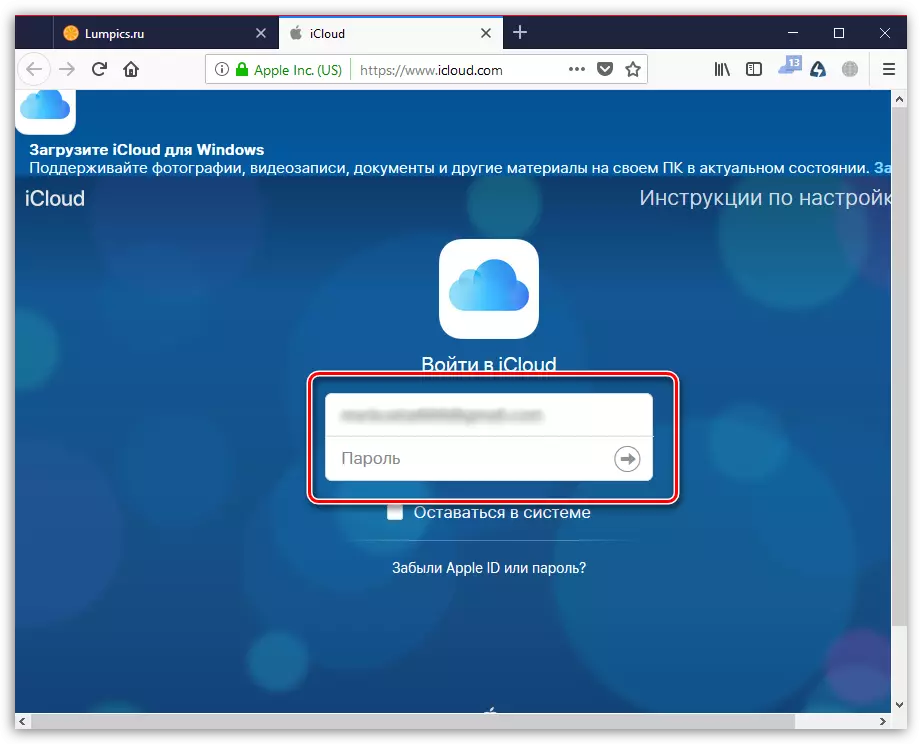
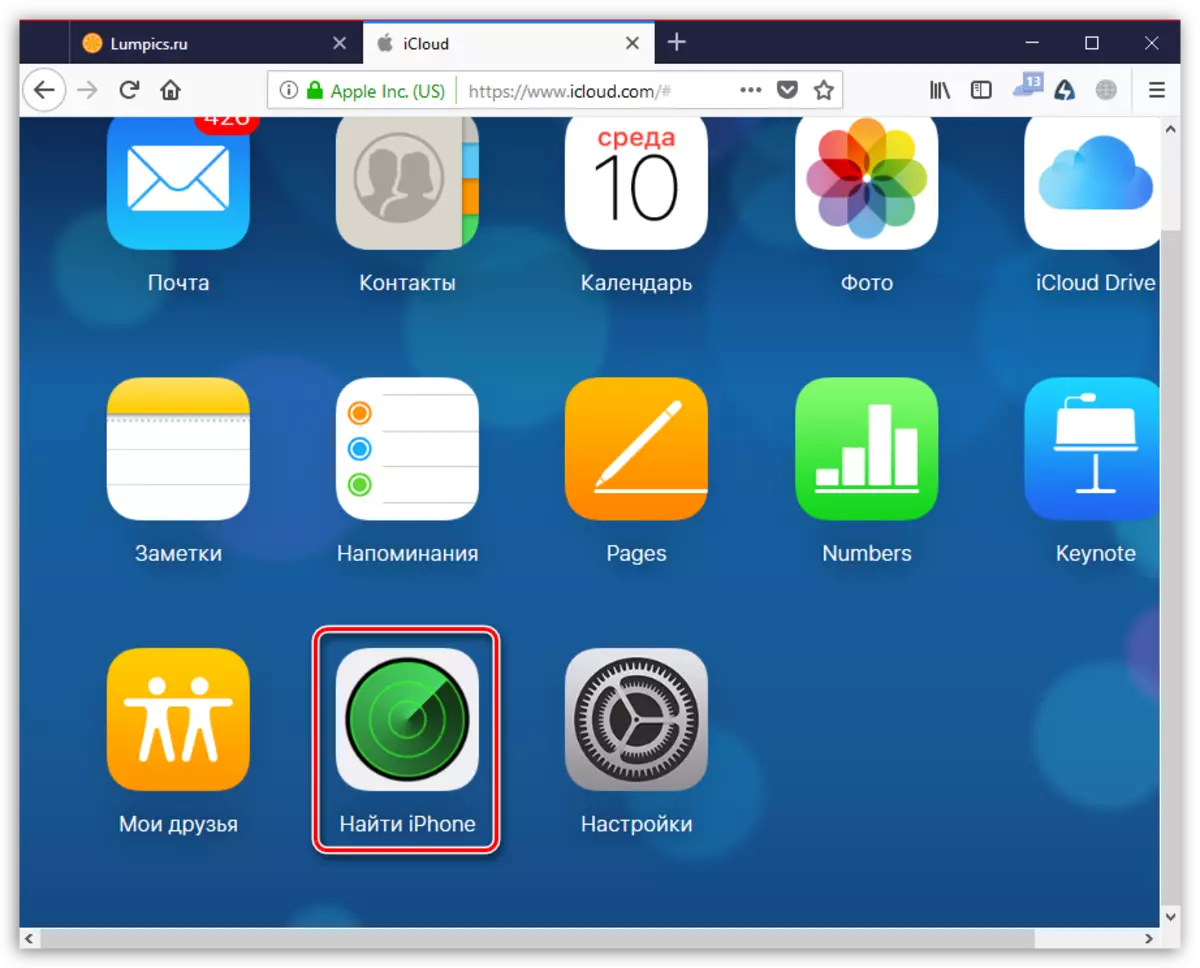
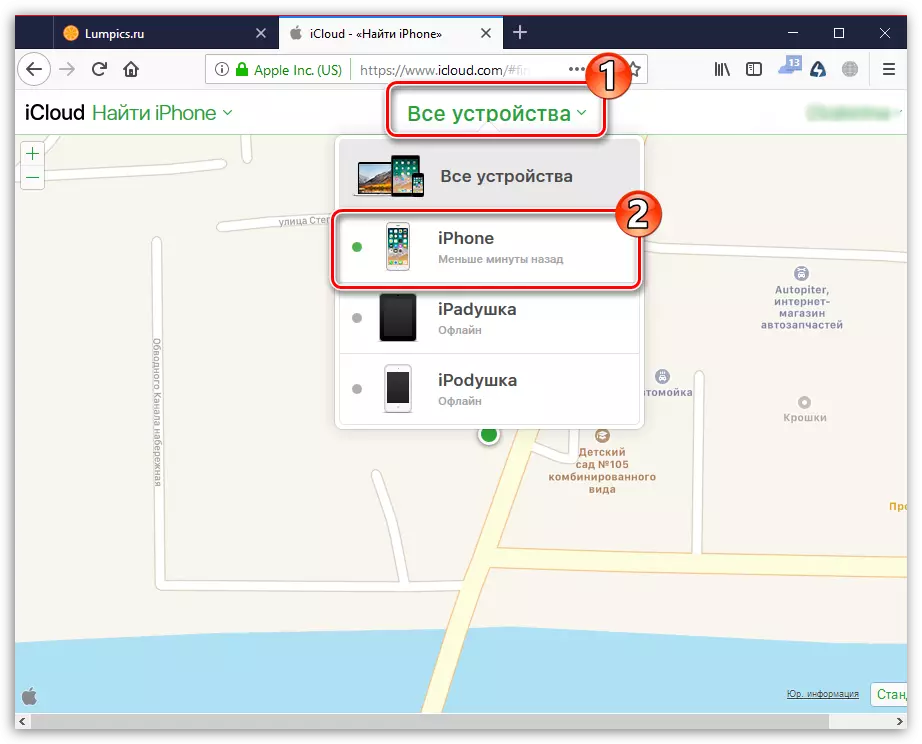
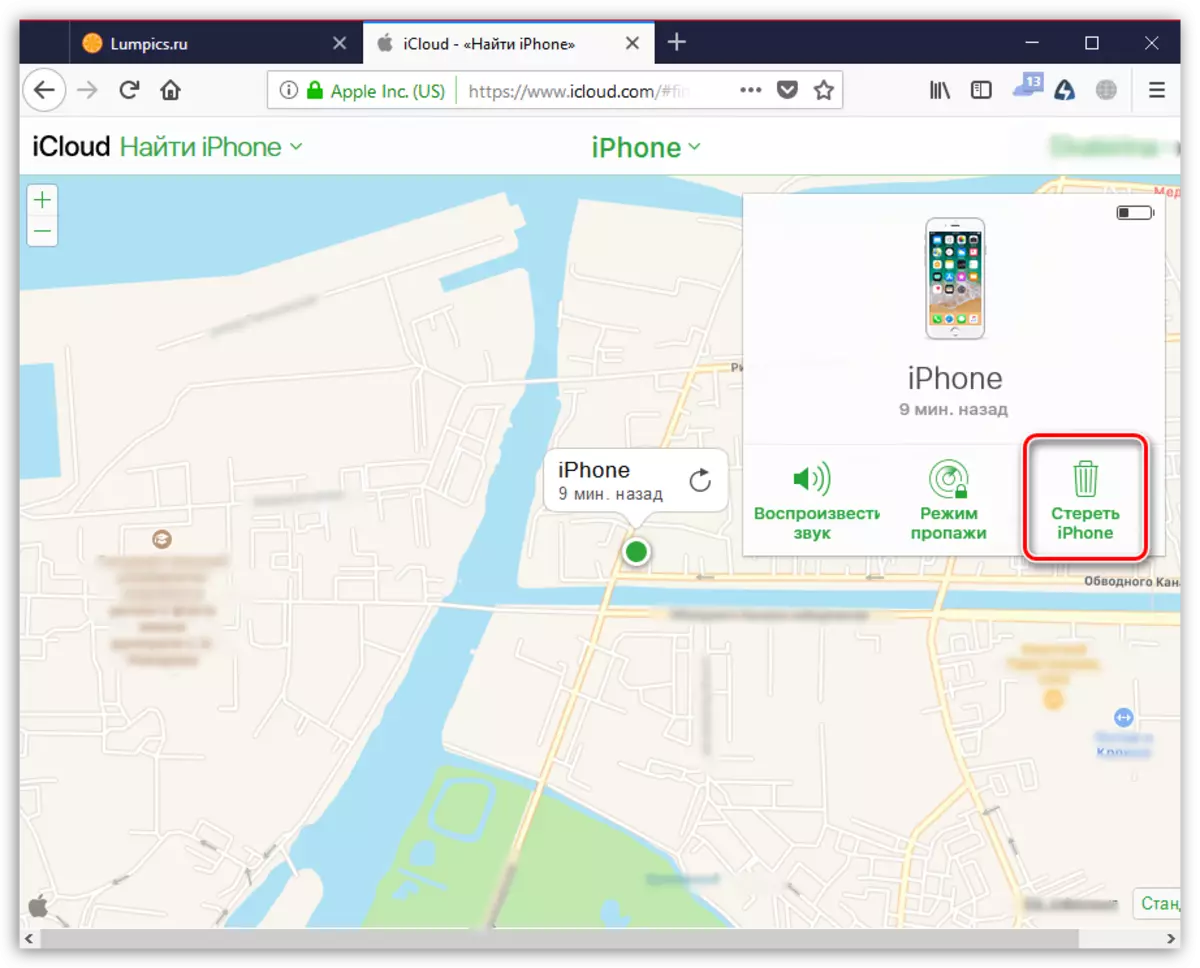
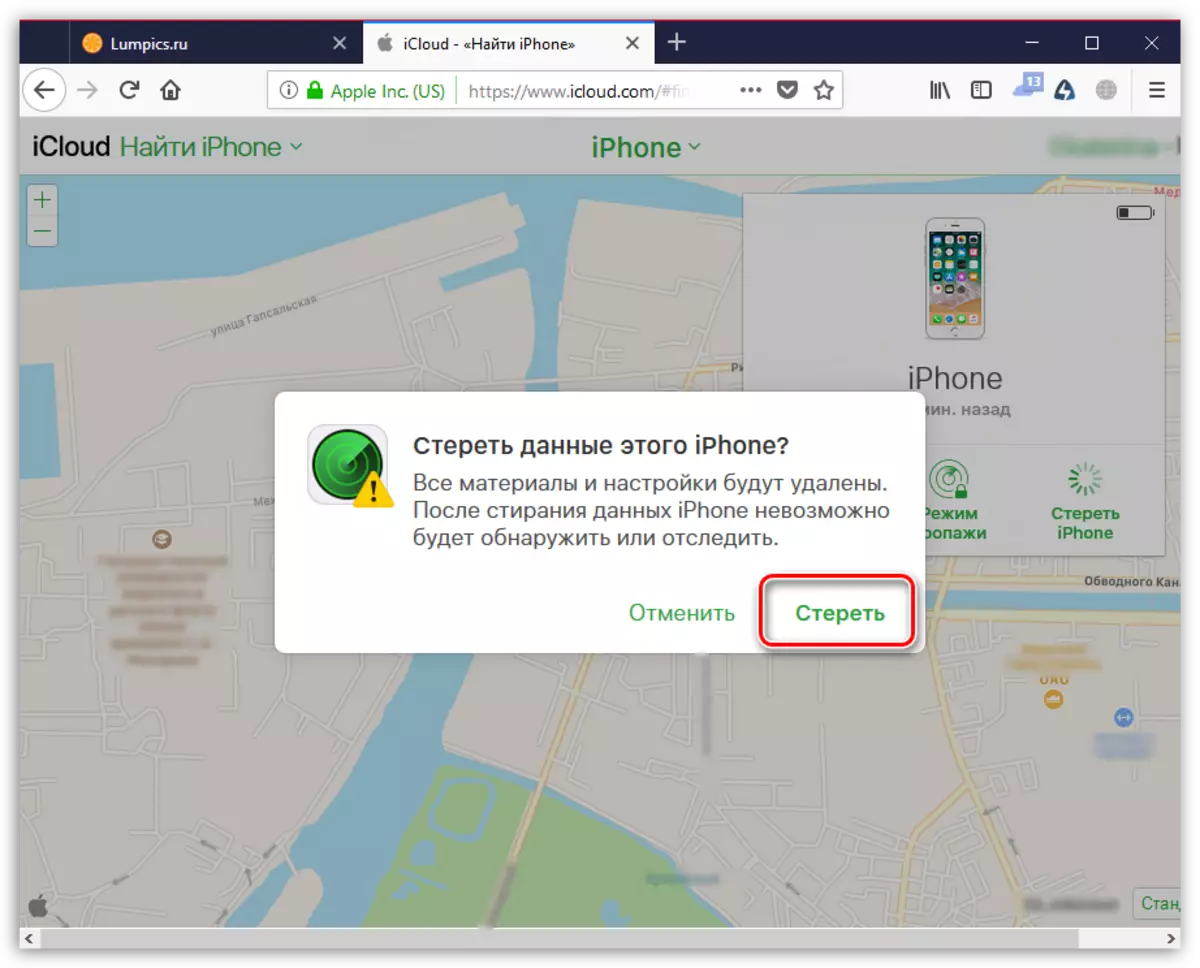
Sử dụng bất kỳ cách nào được đưa ra trong bài viết để hủy kích hoạt chức năng tìm kiếm điện thoại. Tuy nhiên, lưu ý rằng trong trường hợp này, tiện ích sẽ vẫn không được bảo vệ, vì vậy không cần phải vô hiệu hóa cài đặt này.
